電源を切る
コンテンツID(1390)
概要
Print Server、本体装置の順に電源を切ります。
注記
- 次の状態の場合は、電源を切らないでください。電源を切ると、処理中のデータが消去されることがあります。
- データの送受信が行われている
- プリント処理が行われている
- コピーが行われている
- スキャンが行われている
手順
-
Print Stationのリンクメニューから[システム操作]→[プリントサーバー]→[シャットダウン]を選択し、[はい]をクリックします。
Print Stationが終了し、Fuji Xerox Print Server Serviceが停止され、Windowsが終了します。注記- Print Serverの停止は、Print StationにAdministrator(管理者)でログインしている場合に操作できます。
- Fuji Xerox Print Server Serviceの稼働中は、Print Server本体正面の電源スイッチを押し続けたり、背面の電源スイッチを押したりして、強制的に電源を切らないでください。また、Print Server本体に接続されている電源ケーブルが抜けるなどで、電源が切れることがないようにしてください。Print Serverに保存されているデータの破損だけでなく、その後のジョブが処理できなくなるおそれがあります。
- Print StationのリンクメニューでWindowsを終了(または再起動)できないときは、Windowsの[スタート]メニューでの操作を行ってください。
-
コピー、またはプリントが完全に終了していることを確認します。また、<データ>ランプが点滅していないことを確認してください。
-
カバーを開け、電源スイッチを押して、電源を切ります。
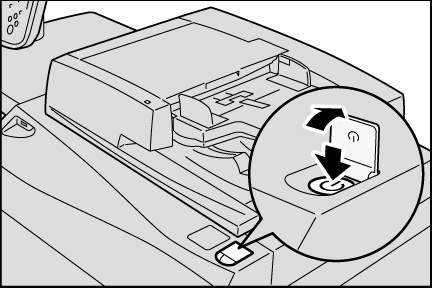
注記- 電源スイッチを切ったあとも、しばらくの間は本体内部で電源オフ処理をしています。したがって、電源スイッチを切った直後に主電源を切らないでください。
- 操作パネル上の<節電>ボタンだけが点滅を続けることがあります。本機内の温度に応じて、約30分から60分間の本機内の冷却を行ったあとに、<節電>ボタンが消灯するまでは、主電源を切らないでください。
補足- 電源を切ったあとに、再度、電源を入れる場合は、画面が消えてから15秒以上たったあとに入れてください。